蘋果每發佈一款新的iOS版本,都會增加一些新的功能。iPhone螢幕錄製就是一個非常實用的突破性功能。此功能適用於所有iOS 11及更高版本的iPhone用戶,而且錄屏時間沒有限制。一般來說,螢幕錄製的內容應該包含聲音。然而,我們注意到有很多用戶回饋iPhone螢幕錄製沒有聲音。你也遇到了這個問題,對吧?不用擔心,一起來看看如何快速解決iphone錄屏沒有聲音的問題吧!
相關閱讀: 如何製作iPhone鎖屏影片>
iPhone螢幕錄製沒有聲音的修復辦法(適用於 iOS 11/12/13/14/15)
下麵這六種方法,基本上可以解決所有iPhone錄屏沒有聲音的問題。一起來看看吧。
方法1:打開麥克風
如果你想要同時錄製iPhone螢幕內外部的聲音,需要先打開螢幕錄製的麥克風按鈕。因此,如果你發現沒有錄製到自己的聲音的話,請檢查是否打開了麥克風。
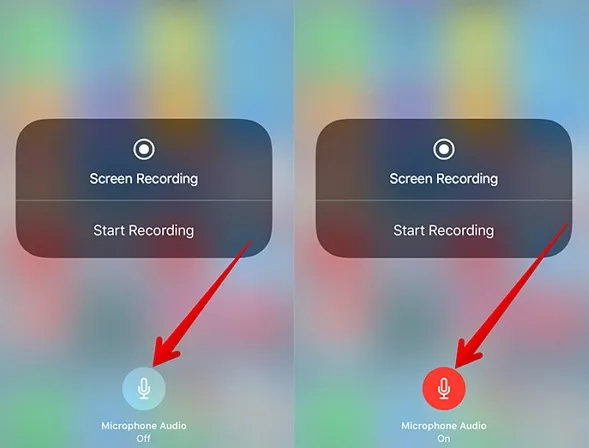
iPhone螢幕錄製沒有聲音 - 打開麥克風
方法2:重啟iPhone
其實,大多數問題都可以通過重啟手機來解決。
要重啟iPhone,請按下側邊按鈕(如果你使用的是iPhone X及更高版本,則按下任一音量按鈕)直到滑塊出現。拖動滑塊,即可關閉iPhone。大約30秒後,再次按下滑塊按鈕然後重新開機。
方法3:還原所有設置
還原設置也是一個實用的解決辦法。打開“設置”>“通用”>“還原”>“還原所有設置”。
這個方法只會還原你的所有常規設置,比如螢幕亮度、觸控ID等。不會有數據丟失的風險。
方法4:更新iOS版本
每次iOS版本更新都會修復上一個版本的一些系統問題。如果你遇到了iPhone螢幕錄製沒有聲音的問題,可以試試更新你的iOS系統版本。
要更新iOS版本,請前往“設置”>“通用”>“軟體更新”。然後,點擊下載並安裝。這個過程通常需要幾分鐘時間,請耐心等待。
方法5:影片內容
從技術層面上講,你可以錄製iPhone螢幕上的所有內容。但是實際上,由於版權保護行為,你無法錄製Apple Music和Amazon音樂。還有一些其他的App也禁止錄屏。所以,如果你的螢幕錄製沒有聲音,你需要注意避免錄製涉及版權的內容。
方法6:重複錄製過程
這是蘋果社區的一個用戶提供的方法。這個方法非常有效。
打開iPhone螢幕錄製,然後雙擊home鍵並滑動關閉你正在錄製的介面。接著,重新打開需要錄製的介面。然後你會發現,聲音出現了。
小貼士:編輯iPhone螢幕錄製影片
怎麼樣讓普通的螢幕錄製影片變得更有趣呢?iPhone提供許多影片編輯工具,比如裁剪影片和添加濾鏡。一般情況下,這些功能已經夠用了。然而,對於想把影片發佈到社交媒體平臺的用戶來說,他們需要更高級的編輯功能來優化影片。
FlexClip是一款超好用的線上影片編輯器,頁面簡潔&操作簡單!它提供很多專業的影片編輯功能,比如更改影片速度、添加浮水印、更改畫布比例、旋轉影片等。有了這些功能,你可以盡情地展示你的剪輯才華。除此之外,FlexClip還有一個媒體庫,包含海量免版稅音樂、影片和圖片資源。有了FlexClip,你的影片看起來會更加精美和專業。
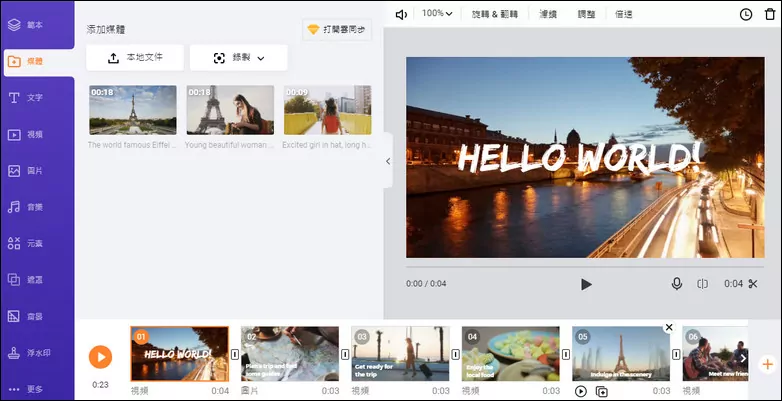
FlexClip概覽
結語
以上就是關於如何修復iPhone螢幕錄製沒有聲音問題的全部內容了。希望本文的內容對你有所幫助。如果你還有其他解決辦法,歡迎通過Facebook與我們分享!順便說一下,FlexClip 是一款非常出色的影片編輯工具,記得試一試哦!


